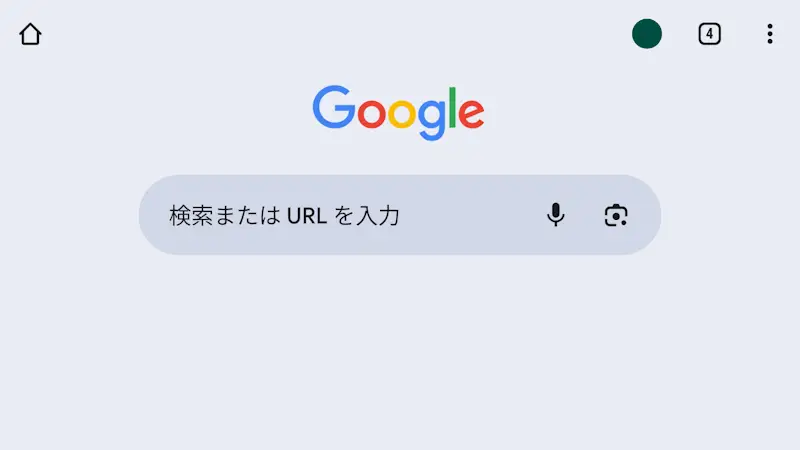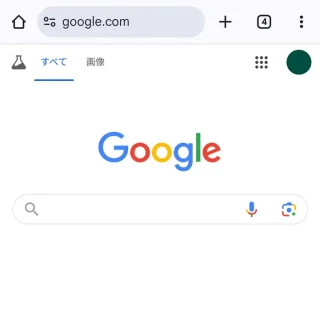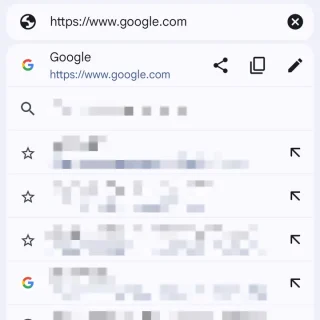スマートフォンの[Chromeブラウザ]アプリでは、アップデートによってアドレスバーのURLにおける操作が大きく変わりました。このため「URLを編集したい」と言う場合に戸惑うかもしれません。
URLを編集するには?
一般的なブラウザの場合、アドレスバーに表示されているURL(https://engrholiday.jpなど)は、タップすることで手動で[入力]や[編集]ができるようになっています。
スマートフォンの[Chromeブラウザ]アプリの場合、以前までは一般的なブラウザと同様にアドレスバーをタップするだけで編集することができましたが、いつかのアップデートによって、アドレスバーをタップすると表示されていた[URL]が消えてしまうようになりました。
これでは、編集することができないように見えますが、実は操作方法が変更になっただけで手順を踏むことで編集することができます。
アドレスバーを操作するやり方
アドレスバーを操作するやり方は以上です。
慣れないと戸惑いますが、こちらのほうが操作としては簡潔かもしれません。